今天和大家分享一下win10系统磁盘分区图标显示错误问题的解决方法,在使用win10系统的过程中经常不知道如何去解决win10系统磁盘分区图标显示错误的问题,有什么好的办法去解决win10系统磁盘分区图标显示错误呢?小编教你只需要1、首先鼠标右击桌面上的“计算机”图标,在菜单中选择“管理”选项; 2、在打开的界面中,点击存储下的“磁盘管理”项;就可以了;下面就是我给大家分享关于win10系统磁盘分区图标显示错误的详细步骤::
硬盘分区图标显示错误故障图:
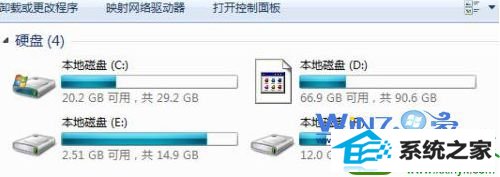
方法一、
1、首先鼠标右击桌面上的“计算机”图标,在菜单中选择“管理”选项;
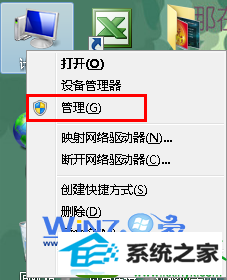
2、在打开的界面中,点击存储下的“磁盘管理”项;
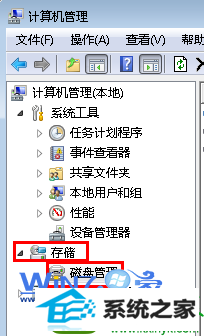
3、然后右击图标显示错误的磁盘,选择“更改驱动器符号和路径”选项;
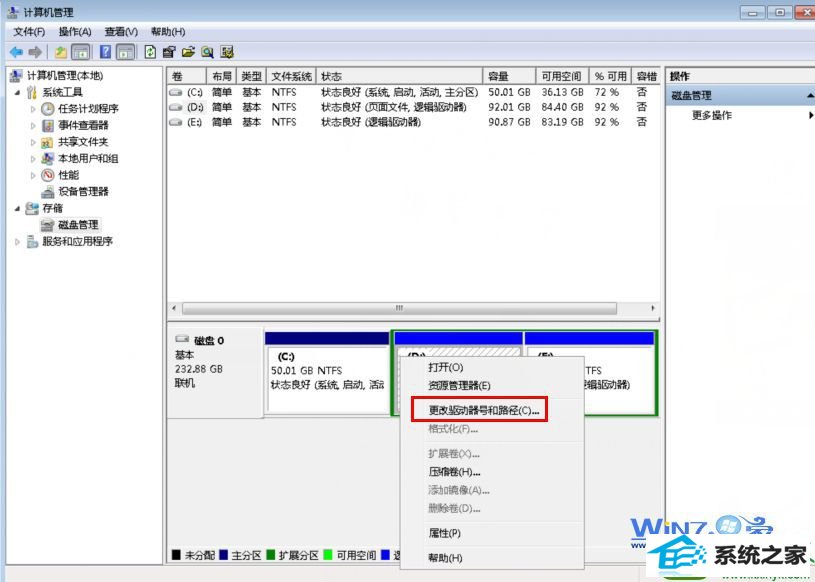
4、点击更改先改成别的,然后再改回来,就可以看到图标显示正常了哦。

方法二、
1、首先在开始搜索框中输入“资源管理器”,然后双击打开它;
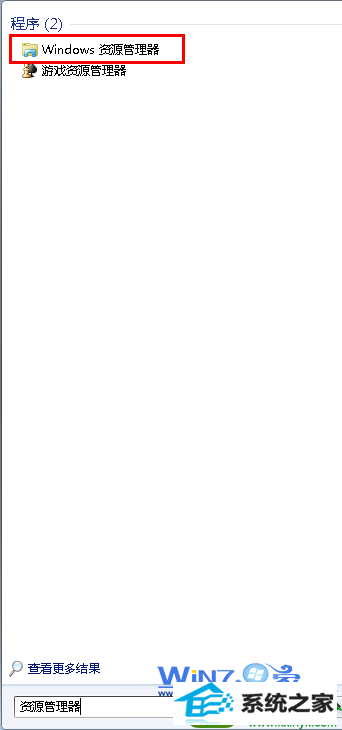
2、接着在资源管理器界面中依次点击上方的“组织-文件夹选项-查看-显示所有文件”;
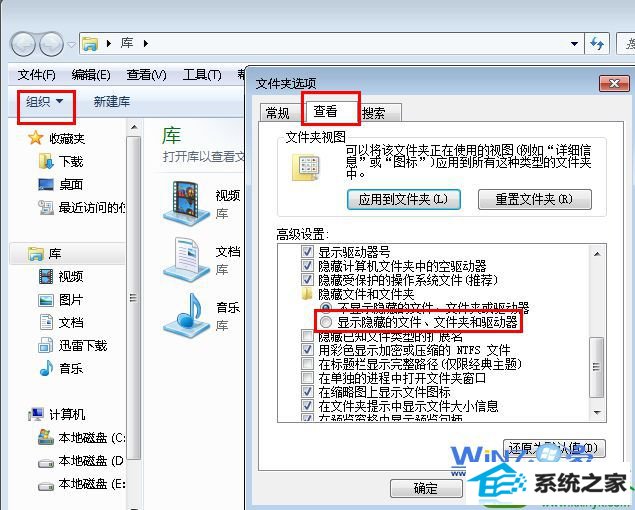
3、然后在图标损坏的分区下找到autorun.inf文件,删除后重启即可解决问题。
以上就是关于win10磁盘分区图标显示错误怎么办的两种方法了,如果你也遇到了磁盘分区图标显示错误的话就赶紧试试上面的方法吧,这样就可以轻松解决问题了哦。
黑鲨装机卫士 咔咔u盘启动盘制作工具 木风雨林u盘启动盘制作工具 系统之家装机助理 电脑公司装机卫士 韩博士一键重装系统 小猪装机助理 番茄家园win8系统下载 u深度装机管家 白云win7系统下载 联想一键重装系统 华硕一键重装系统 纯净版重装系统 深度技术装机大师 咔咔重装系统 小白菜win8系统下载 深度u盘启动盘制作工具 宏碁装机管家 萝卜家园系统 小白xp系统下载